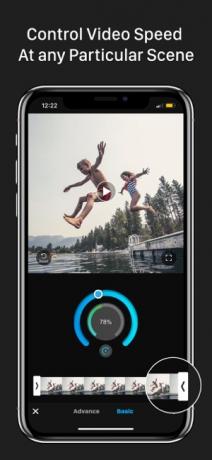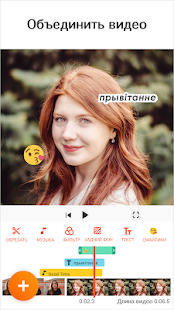Hvordan øke hastigheten på videoen i den populære spillere og redaktører
Utdanningsprogram Av Teknologi / / December 19, 2019
Hvordan øke hastigheten på videoen i Video Editor
1. Vegas Pro (i Sony Vegas sist)

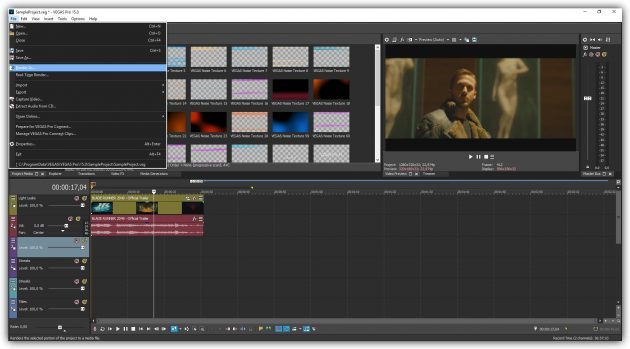
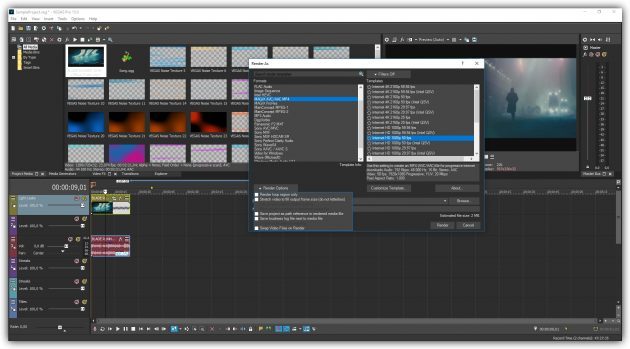
Åpne videofilen i editor som du ønsker å akselerere. Når rullestangen vises på tidslinjen, holder du nede Ctrl-tasten og dra markøren over den høyre kanten av videoen. Klemme eller strekke stripe slik at rullen relative tidslinjen, kan du akselerere eller bremse ned videoen.
For å lagre den redigerte filen og velg Fil → Rander As, i følgende format-boksen, og den endelige løsningen på video og lagre den med Render knappen. Før dette, ikke glem å klikke Render Valg og fjern haken Render sløyfe region eneste alternativene.
Nettstedet VEGAS Pro →
2. Adobe Premiere Pro
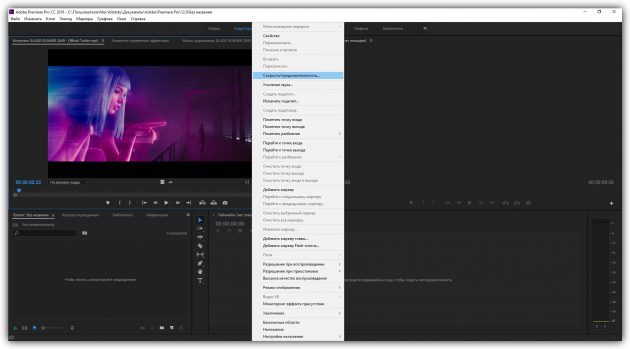
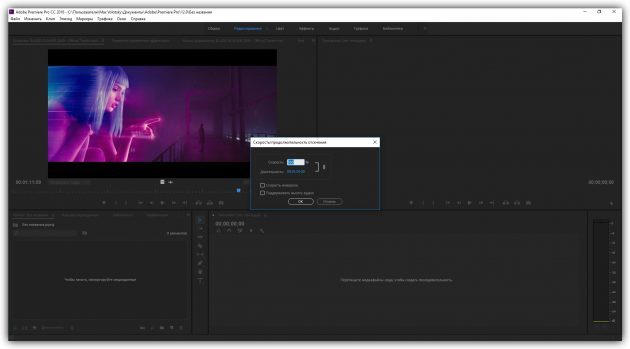

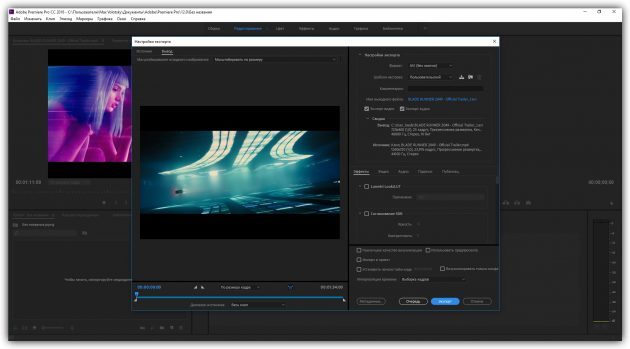
Legg videoen til redaktøren. Deretter klikker du på videoen, høyreklikk og velg "Speed / varighet." I åpnet vinduet angir prosentandelen av hastighet og trykk OK.
For å lagre resultatet, velger du "Fil» → «Eksport» → «Media innhold." I det neste vinduet angir parametrene for den endelige filen og klikk "Export".
Nettstedet Adobe Premiere Pro →
3. Ezgif.com

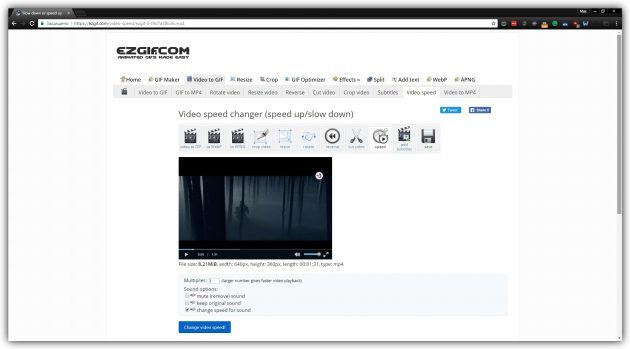
Hvis du trenger å endre hastigheten på et lite klipp uten å måtte installere ekstra programvare for web redaktører er stor. En av dem - Ezgif.com. Det kan hjelpe deg raskt akselerere video, hvis størrelse ikke overstiger 100 MB.
Åpne Online Video Speed kategorien redaktør og laste opp videoen du ønsker på serveren. Deretter skriver du inn en ny fartsrekord i Multiplier feltet. Hvis du ønsker å komme sammen med video og audio tjenester akselerert huke nær elementet endre hastighet for lyd. Klikk deretter på Endre videohastigheten knappen!
Hvis du vil lagre video, vente til prosessen er fullført, og klikk på Lagre.
Nettstedet Ezgif.com →
4. Slow motion video
Med denne kan du enkelt akselerere video på iPhone eller iPad mini redaktør. Bare legg appen videogalleriet på enheten, velger hastighet og lagre resultatet. Klar filen kan være direkte eksporteres til et sosialt nettverk. Den betalte versjonen har ingen annonser og kan brukes på videoene dine musikk.

Pris: Gratis
5. YouCut
På Android er praktisk å fremskynde videoer med YouCut søknad. Det fungerer mye på samme måte som den Slo Mo på iOS. Du legger til en video inn i programmet, velge hastigheten og kvaliteten på den endelige filen, og deretter venter på ferdigstillelse av konverteringen. Programmet er gratis, men annonser viser.
Pris: Gratis
Hvordan øke hastigheten på mediespillere video
I motsetning til redaktører, spillerne bare tillate deg å endre avspillingshastigheten. Den innledende hastigheten på video samtidig forblir urørt.
1. Windows Media
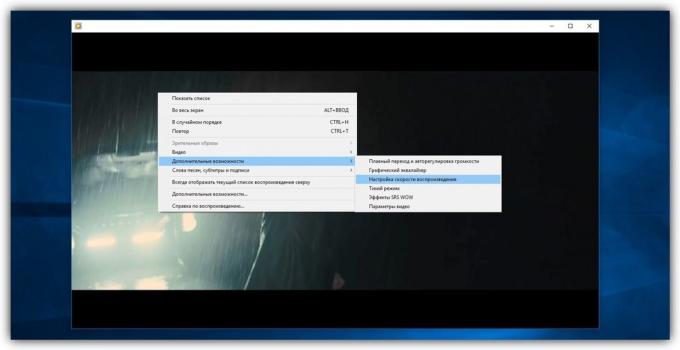
Ved hjelp av musen: Høyreklikk på videoen og velg "Advanced» → «velger avspillingshastighet." I vinduet som vises, flytter du glidebryteren for volum til høyre.
Bruke tastaturet,: Trykk Ctrl + Shift + G. For å gå tilbake til normal hastighet ved hjelp av en kombinasjon av Ctrl + Shift + N, for å bremse - Ctrl + Shift + S.
2. VLC
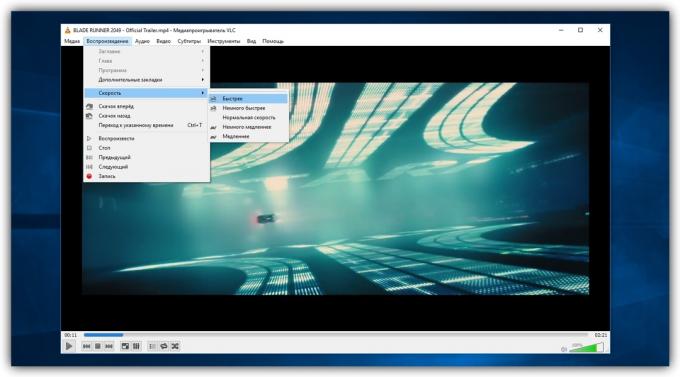
Ved hjelp av musen: Klikk på "Play» → «Speed" og velg alternativet for å akselerere.
Bruke tastaturet,: Bruk skiltet nøkkel "]" på engelsk tastaturoppsett, for å bremse ned - med skiltet "[".
Nettstedet VLC →
3. KMPlayer

Ved hjelp av musenKlikk "Play" og velg "Fast".
Bruke tastaturet,: Bruk en kombinasjon av Shift + Num + «+», til langsom - Shift + Num + «-». Å normalisere hastigheten trykk Shift + Num + «*».
Nettstedet KMPlayer →
4. Media Player Classic
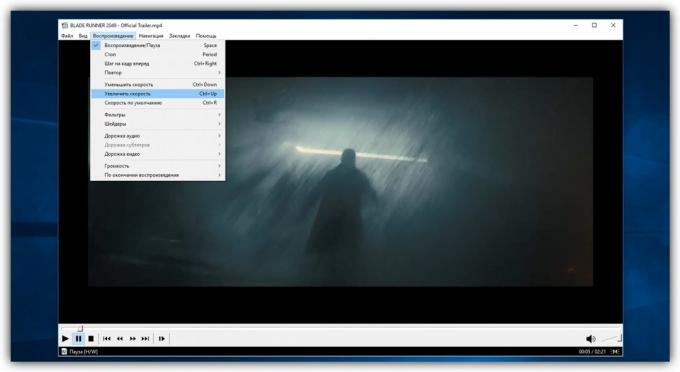
Ved hjelp av musen: Klikk på "Play» → «Øke hastighet."
Bruke tastaturet,: Bruk Ctrl + Up. Å bremse ned ved å trykke Ctrl + Ned. Tastekombinasjonen Ctrl + R returnerer standard hastighet.
Nettstedet Media Player Classic →
5. GOM
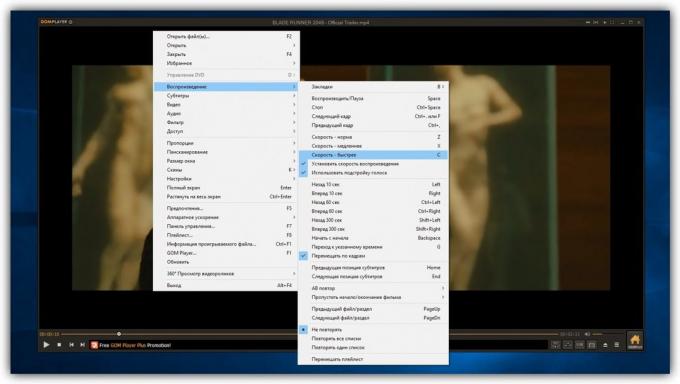
Ved hjelp av musen: Høyreklikk på videoen, og deretter "Play» → «Speed - raskere."
Bruke tastaturet,For å akselerere video, bruke knappen C. Å bremse - X, for normalisering - Z.
Nettstedet GOM →
6. YouTube

Klikk på tannhjul, velg "Speed", og deretter - en passende akselerasjon modus.
se også
- Hvordan laste ned YouTube-video med noen tast →
- 6 forskjellige programmer for videoredigering →
- Hvordan laste ned video fra et nettsted uten noen ekstra programvare 10 universelle tjenester →